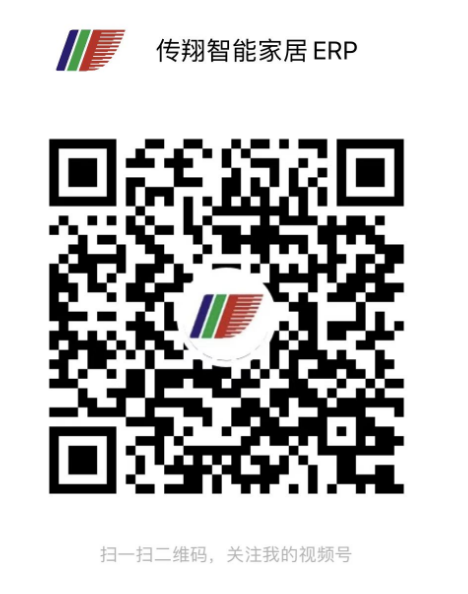前提:系统开通了线上商城模块。只有店铺管理》账号权限中的“商城设置”选中,总店管理员(除超级管理员)才能查看,分店管理员没有该权限。
功能:对PC端前台在线商城的设置。
一、基础设置
(图1—基础设置)
1、商城LOGO:可以上传在线商城的LOGO(图2.1),最佳尺寸:230px*45px。
2、商城标题:商城的标题名称定义。
3、首页关键词:关键词方便搜索引擎的搜索
4、首页描述:对首页的描述
5、右上及右下角热线电话:热线电话的编辑(图2.2)
6、库存显示基础值:为0则显示实际库存,大于0则显示有货,加入购物车的数量按照 基础值+实际库存计算(图3)
7、最低消费金额:低于最底消费金额时,不能进行结算。
低于最底消费金额提示:结算时,若低于最底消费金额会弹出该提示。(图4)
8、首页是否显示底部分类文章:(图2.7)
9、底部自定义信息:底部栏的自定义(图2.5)
(图2—商城首页)
(图3—商品详情页)
(图4—购物车页面)
二、商城菜单
(图5—菜单管理)
可以添加导航栏,前3个菜单(图5.1)显示在商城首页的左上角(图2.8),后7个菜单(图5.2)显示在商城首页的(图2.3)位置。点击恢复默认按钮会填写默认的名称和链接,然后点击提交保存即可。
三、会员中心设置
(图6-会员中心设置)
功能:控制PC端会员中心的模块功能开关以及会员信息修改,如图(7)。
(图7-会员中心)
四、首页轮播图
(图8—轮播图管理)
可以添加商城首页中的轮播图(图2.4),必须将“选为显示”打勾才能在商城首页中显示,图片最佳分辨率为:770*378 格式:jpg。
五、首页推荐商品
(图9—推荐商品)
商城首页推荐商品的分页设置(图2.6)。
六、首页分类商品
(图10—首页分类商品)
商城首页分类商品的显示如(图2.9)。
1、需要添加商品选项卡(即一级分类),填写选项卡名称,上传图片,前台显示效果如(图2.10)。
2、添加子选项卡(即二级分类),填写子选项卡名称,前台显示效果如(图2.11)。
3、选择商品,前台显示效果如(图2.12)。
4、可以点击选项卡名称左边的展开,查看子选项卡,点击子选项卡名称左边的展开,查看商品,也可以调整选项卡(子选项卡、商品)之间的显示顺序以及删除。